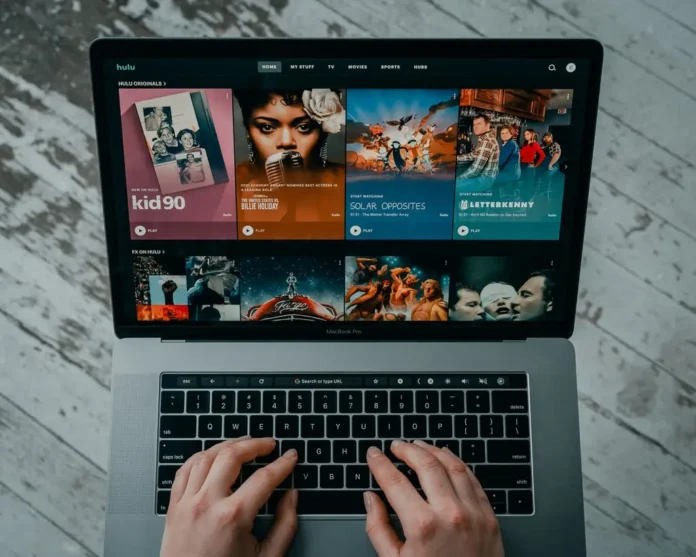Les services modernes de streaming sont en train de remplacer la télévision traditionnelle. De plus en plus de personnes arrivent à la conclusion que regarder leurs émissions préférées en ligne et sans publicité pour un abonnement payant est beaucoup plus pratique que d’attendre que l’émission souhaitée soit diffusée selon un calendrier et d’être interrompu par des publicités pendant le visionnage.
À cet égard, un grand nombre de services de streaming différents ont commencé à apparaître. Hulu se distingue clairement parmi eux. Il est disponible sur le territoire des États-Unis et sur les bases militaires sous contrôle américain. Cependant, il est déjà devenu très populaire.
Le service vous offre un grand nombre de contenus différents, y compris des émissions développées par Hulu lui-même. Avec un tel choix d’émissions, il peut être difficile de trouver une émission qui vous intéresse.
Les algorithmes de Hulu peuvent vous aider à résoudre ce problème en faisant correspondre le contenu en fonction de votre localisation. Pour ce faire, vous devrez connecter les services de localisation sur votre appareil.
Comment activer les services de localisation sur iOS
Si vous possédez un iPhone ou un iPad, ce sont des appareils qui se soucient de votre sécurité. Cela peut souvent conduire à une situation où le suivi de la localisation sur votre iPhone sera simplement désactivé.
En fait, il est assez facile d’activer les services de localisation pour votre iPhone ou votre iPad. Pour ce faire, vous devez suivre ces quelques conseils simples :
- Ouvrez l’application Réglages sur votre iPhone ou iPad
- Ensuite, allez dans la section Confidentialité
- Ici, vous devez trouver les Services de localisation
- Dans cette section, activez les services, si nécessaire
- Ensuite, retournez dans les paramètres
- Faites défiler la liste jusqu’à ce que vous trouviez l’application Hulu, tapez sur l’icône de l’application.
- Dans le menu qui apparaît, vous devrez sélectionner le premier élément Emplacement et l’activer en cochant l’option En cours d’utilisation.
Les services de localisation de votre iPhone ou iPad sont maintenant activés et votre flux sera mis à jour en fonction de l’intérêt des utilisateurs de votre région. C’est très pratique. Vous pouvez ainsi rester en contact avec vos voisins et vos amis.
Comment activer les services de localisation sur le Bureau avec votre navigateur
De nombreuses personnes choisissent également de consulter différents services sur leur ordinateur de bureau plutôt que sur des appareils mobiles.
Qu’il s’agisse d’un PC ou d’un Mac, vous devrez vous connecter à votre compte avec un navigateur et y regarder vos émissions préférées. Quel que soit le navigateur que vous utilisez, vous aurez peut-être besoin d’instructions précises sur la manière d’activer correctement les services de localisation sur votre appareil.
Les instructions seront légèrement différentes selon les navigateurs. Pour ce faire, vous devrez :
Comment activer les services de localisation avec Safari
- Pour commencer, cliquez sur le menu Apple dans le coin supérieur gauche de l’écran de votre Mac.
- Sélectionnez Préférences système
- Cliquez ensuite sur l’icône Sécurité et confidentialité
- Après cela, vous devez aller dans l’onglet « Confidentialité ».
- Sélectionner Services de localisation
- Cochez la case Activer les services de localisation et assurez-vous que Safari est sélectionné dans la liste.
Comment activer les services de localisation avec Chrome
- Pour commencer, cliquez sur Plus dans le coin droit (cette option est marquée par trois points verticaux ou une flèche pointant vers le haut).
- Sélectionner les paramètres
- Faites défiler la liste et sélectionnez Avancé
- Ensuite, vous avez besoin de la section Confidentialité et sécurité
- Cliquez ici sur Site Settings > Location
- Activez l’option Demander avant d’accéder
Comment activer les services de localisation avec Firefox
- Dans le coin supérieur droit, cliquez sur Menu
- Ensuite, allez dans Préférences
- Sélectionnez ensuite Confidentialité et sécurité dans le menu latéral.
- Faites défiler vers le bas jusqu’à la section Permissions
- Cliquez sur Paramètres… à côté de Emplacement
- Et vérifiez que Hulu.com est ajouté à la liste des permissions, si nécessaire ajoutez-le manuellement
Comment activer les services de localisation avec Edge
- Sur votre PC, appuyez sur le bouton Windows
- Ensuite, allez dans Paramètres
- Ici, vous devez trouver la section Confidentialité
- Trouvez ensuite la section Locations.
- Faites défiler l’écran vers le bas pour choisir les applications qui peuvent utiliser votre position précise.
- Assurez-vous que Edge figure dans la liste. Sinon, vous pouvez l’ajouter manuellement.
Comment activer les services de localisation sur d’autres appareils
Bien sûr, Hulu n’est pas seulement disponible sur les produits et les ordinateurs de bureau Apple. Vous pouvez également l’installer sur des appareils Android, et vous pouvez aussi l’installer sur la tablette Fire d’Amazon.
Ces appareils ont également des fonctions de localisation. Il est assez facile de les activer. Tout ce que vous avez à faire est de :
Ce dont vous avez besoin pour activer les services de localisation sur Android
- Ouvrez l’application Paramètres sur votre appareil
- Sélectionnez Sécurité et emplacement
- Cliquez ensuite sur Emplacement (parfois, il peut s’agir uniquement d’Emplacement au lieu de Sécurité et emplacement).
- Sous Demandes de localisation récentes, passez en revue les apps qui ont récemment vérifié la localisation de votre appareil. Assurez-vous que Hulu est activé.
Ce dont vous avez besoin pour activer les services de localisation sur la Fire Tablet
- Balayez vers le bas depuis le haut de l’écran pour afficher les paramètres rapides.
- Sélectionnez ensuite Plus
- Après cela, cliquez sur Location-based Services
- Sélectionnez Activé pour activer les services de localisation
De cette façon, vous pouvez activer les services de localisation sur n’importe quel appareil et recevoir uniquement des recommandations de qualité de Hulu basées sur votre région.